Dialog PDF - Erweiterte Optionen
Sie können die erweiterten Optionen für Ihre PDF-Dokumente ändern. Öffnen des Dialogs PDF - Erweiterte Optionen:
- Wählen Sie ein Dokument aus.
- Klicken Sie auf der Registerkarte Dokument in der Gruppe Exportieren auf den Befehl Speichern unter und dann auf Als PDF-Datei speichern.
- Klicken Sie auf Erweitert...
Der Dialog PDF - Erweiterte Optionen wird angezeigt.
- Wasserzeichen
- Bildkomprimierung
- Bates Nummerierung
Wasserzeichen

| Nummer | Screen Element | Beschreibung |
|
|
Wasserzeichen verwenden |
Fügt ein Wasserzeichen zum PDF-Dokument hinzu und aktiviert die Optionen für Wasserzeichen. |
|
|
Standort |
Legt die Position für das Wasserzeichen fest. Das Wasserzeichen kann vor oder hinter dem Seiteninhalt erscheinen. |
|
|
Einfacher Text |
Fügt Text als Wasserzeichen hinzu. Die Auswahl dieser Option schließt aus, dass ein Bild aus einem anderen PDF-Dokument als Wasserzeichen hinzugefügt wird. Folgende Optionen stehen zur Auswahl:
|
|
|
Externes PDF-Dokument |
Fügt eine andere PDF als Wasserzeichen hinzu. Wird diese Option gewählt, können Sie nicht mehr einfachen Text als Wasserzeichen hinzufügen. |
|
|
Wasserzeichen nur auf erste Seite drucken |
Fügt das Wasserzeichen nur zur ersten Seite des Dokuments hinzu. |
Bildkomprimierung

| Nummer | Screen Element | Beschreibung |
|
|
Algorithmus |
Wählen Sie den zu verwendenden Algorithmus für die Bildkomprimierung. Es werden Ihnen folgende Optionen angeboten:
|
|
|
Bildqualität |
Die Auswahl von JPEG-Komprimierung, JPEG 2000 Komprimierung oder Automatisch aus der Drop-Down Liste Algorithmus erlaubt Ihnen, die Bildqualität anzupassen. |
|
|
Doppelte Bilder entfernen |
Doppelte Bilder werden aus der PDF entfernt. |
|
|
Die Größe hochauflösender Bilder reduzieren |
Reduziert die Größe von Bilddaten für hochauflösende Bilder. |
|
|
Direkten PNG/JPEG-Druck deaktivieren |
Direkten PNG/JPEG-Druck in der generierten PDF deaktivieren |
Bates Nummerierung
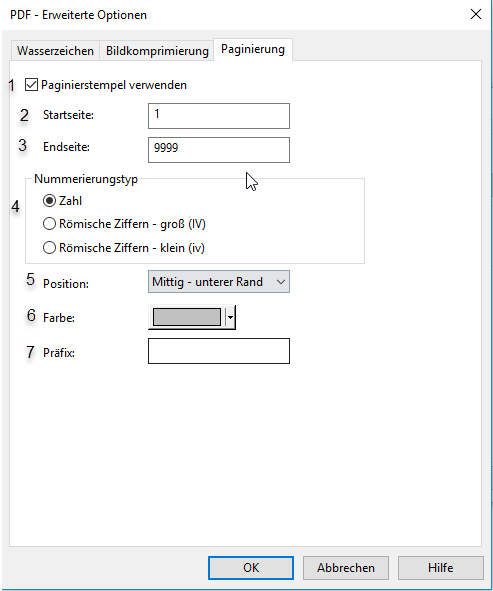
| Nummer | Screen Element | Beschreibung |
|
|
Bates Nummerierung verwenden |
Fügt Bates Nummerierung dem Dokument hinzu und aktiviert die Option Bates Nummerierung. |
|
|
Seitenbeginn |
Setzt die Startposition für Bates Nummerierung. |
|
|
Seitenende |
Setzt die Endposition für Bates Nummerierung. |
|
|
Nummerierungstyp |
Setzt das Bates Nummerierungsformat:
|
|
|
Position |
Setzt die Position von Bates Nummern. |
|
|
Farbe |
Legt die Farbe für die Bates Nummern fest. |
|
|
Präfix |
Fügt ein Präfix zu jeder Bates Nummer hinzu. |
